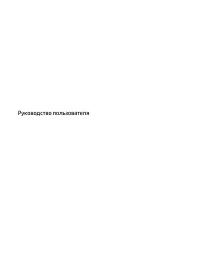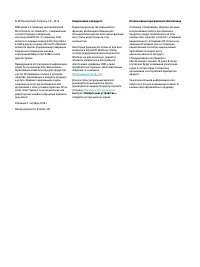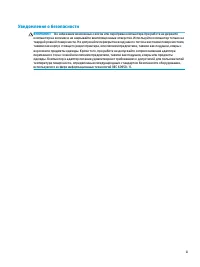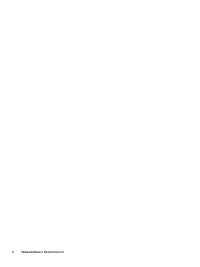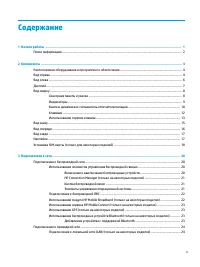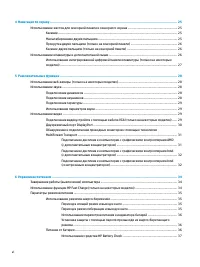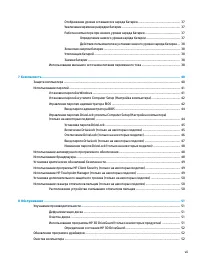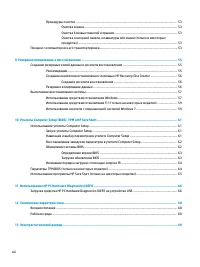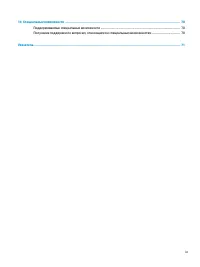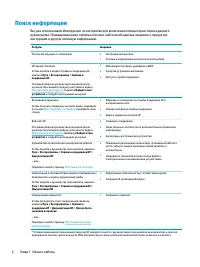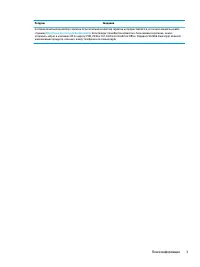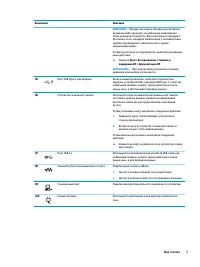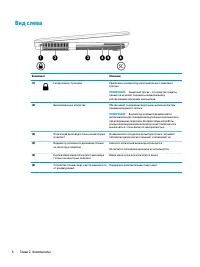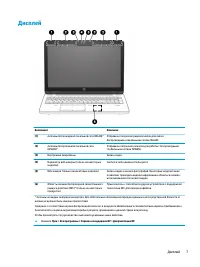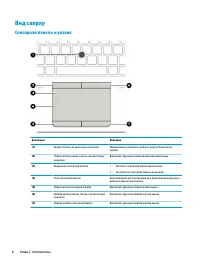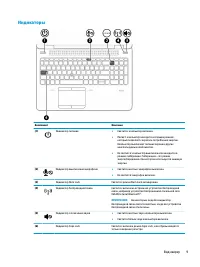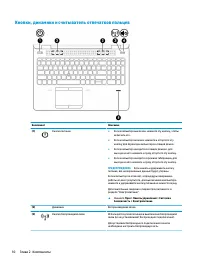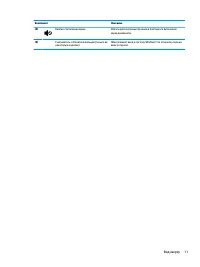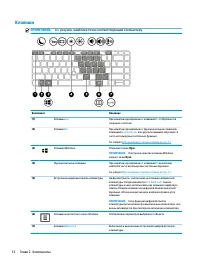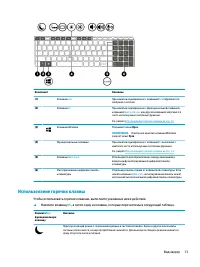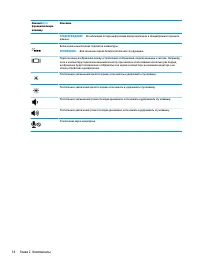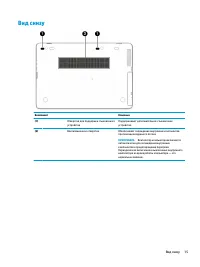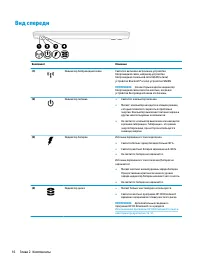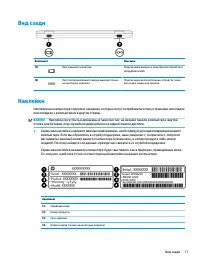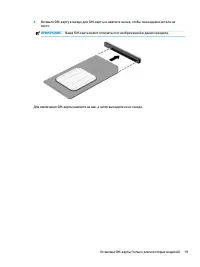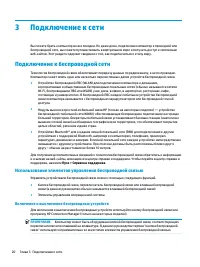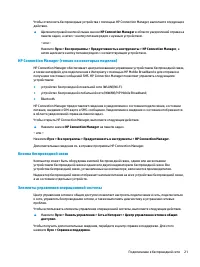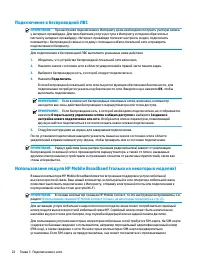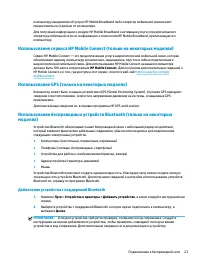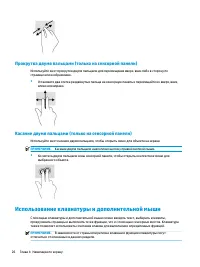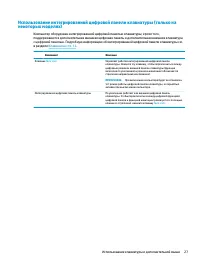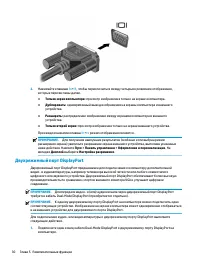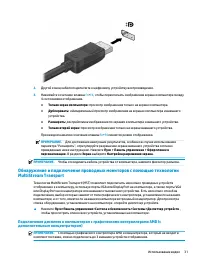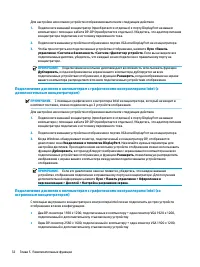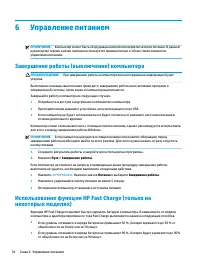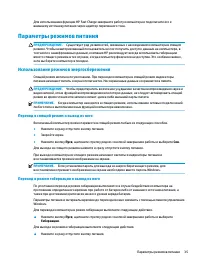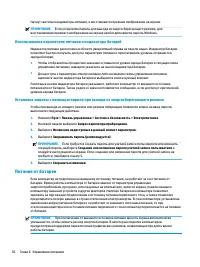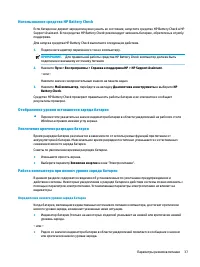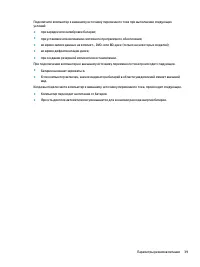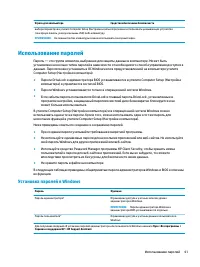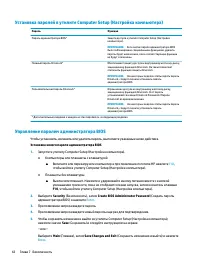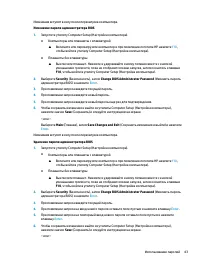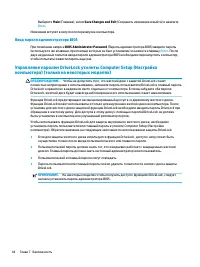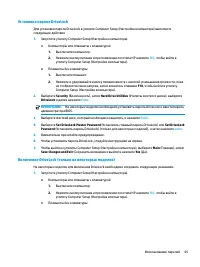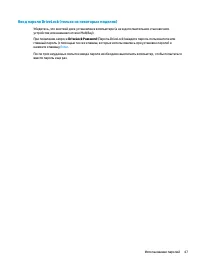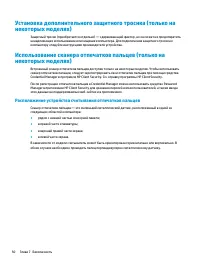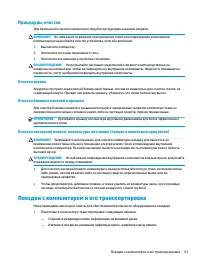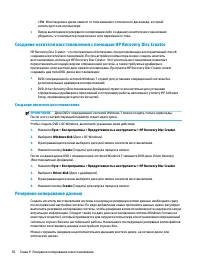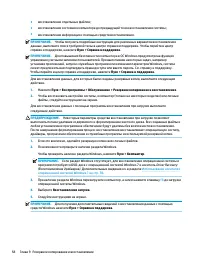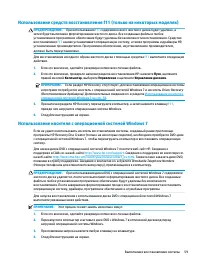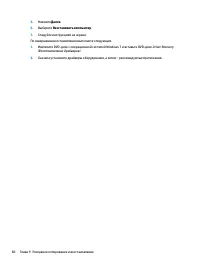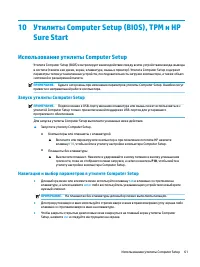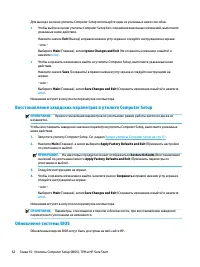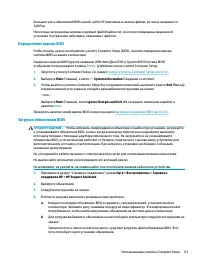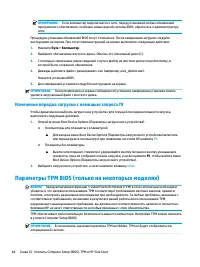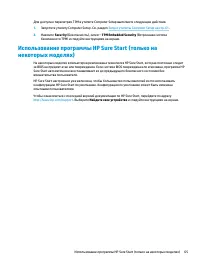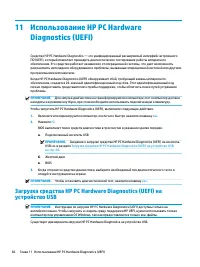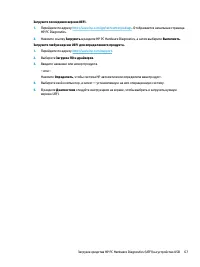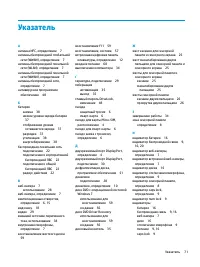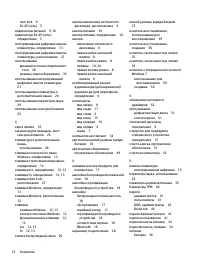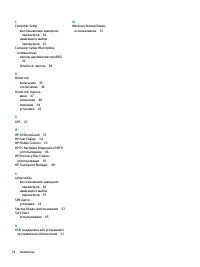Ноутбуки HP ProBook 645 G3 (W7) - инструкция пользователя по применению, эксплуатации и установке на русском языке. Мы надеемся, она поможет вам решить возникшие у вас вопросы при эксплуатации техники.
Если остались вопросы, задайте их в комментариях после инструкции.
"Загружаем инструкцию", означает, что нужно подождать пока файл загрузится и можно будет его читать онлайн. Некоторые инструкции очень большие и время их появления зависит от вашей скорости интернета.
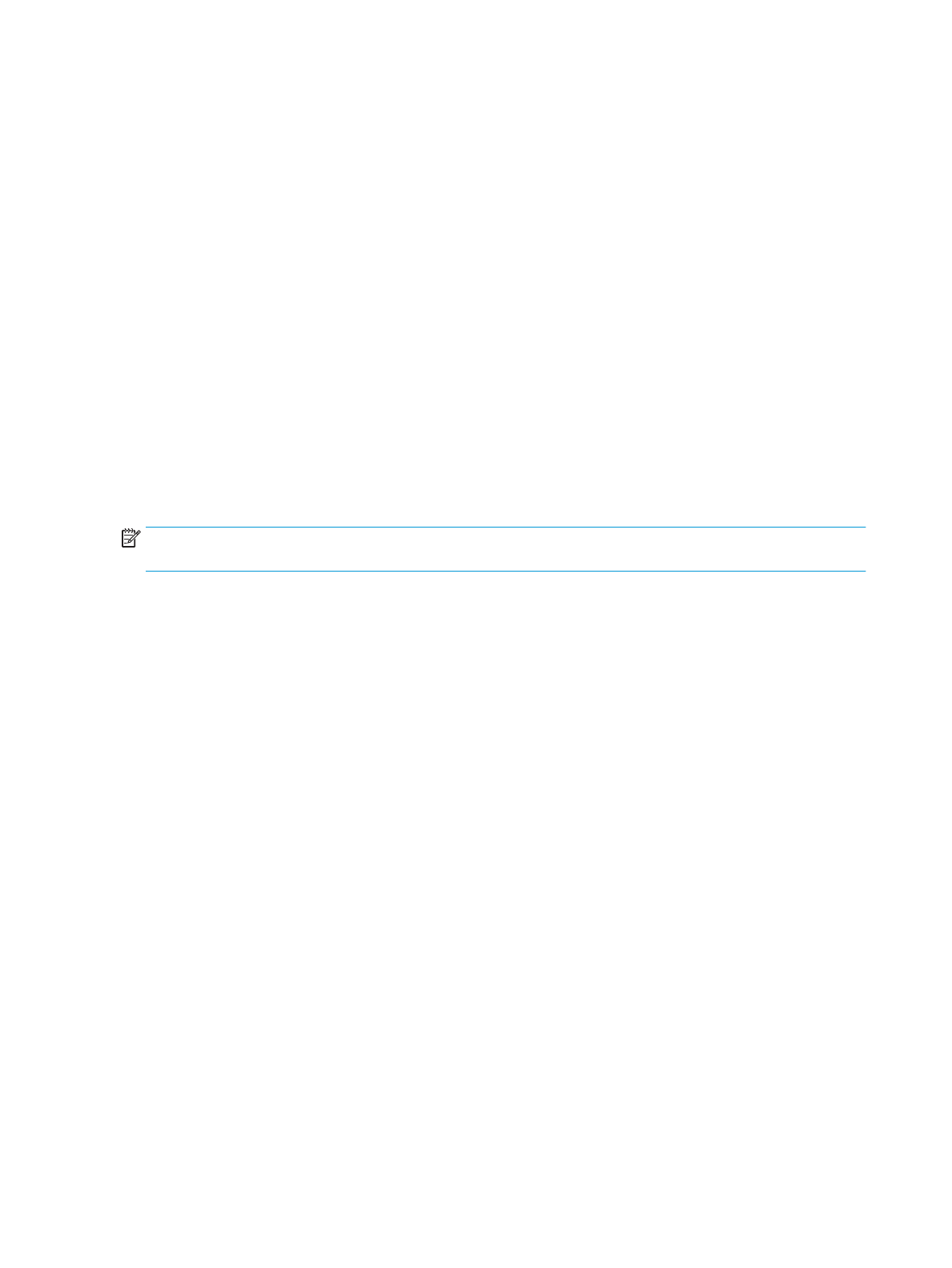
±RW. Используемые диски зависят от типа внешнего оптического дисковода, который
используется на компьютере.
●
Перед выполнением резервного копирования либо созданием носителя восстановления
убедитесь, что компьютер подключен к сети переменного тока.
Создание носителя восстановления с помощью HP Recovery Disc Creator
HP Recovery Disc Creator – это программное обеспечение, предоставляющее альтернативный способ
создания носителей восстановления. После настройки компьютера можно создать носитель
восстановления, используя HP Recovery Disc Creator. Этот носитель восстановления позволяет
переустановить исходную версию операционной системы, а также требуемые драйверы и
приложения, если жесткий диск окажется поврежден. Программа HP Recovery Disc Creator может
создавать два типа DVD-диска восстановления:
●
DVD с операционной системой Windows 7 служит для установки операционной системы без
дополнительных драйверов или приложений;
●
DVD Driver Recovery (Восстановление драйверов) служит исключительно для установки
определенных драйверов и приложений и по принципу работы напоминает утилиту HP Software
Setup, применяющуюся для тех же целей.
Создание носителя восстановления
ПРИМЕЧАНИЕ.
Диск DVD с операционной системой Windows 7 можно создать только единожды.
После этого соответствующий параметр станет недоступен.
Чтобы создать DVD с ОС Windows, выполните указанные ниже действия.
1.
Нажмите Пуск > Все программы > Продуктивность и инструменты > HP Recovery Disc Creator.
2.
Выберите Windows disk (Диск с ОС Windows).
3.
В раскрывающемся меню выберите диск для записи носителя восстановления.
4.
Нажмите кнопку Create (Создать) для запуска процесса записи.
После создания диска DVD с операционной системой Windows 7 запишите DVD-диск Driver Recovery
(Восстановление драйверов).
1.
Нажмите Пуск > Все программы > Продуктивность и инструменты > HP Recovery Disc Creator.
2.
Выберите Driver disk (Диск с драйвером).
3.
В раскрывающемся меню выберите диск для записи носителя восстановления.
4.
Нажмите кнопку Create (Создать) для запуска процесса записи.
Резервное копирование данных
Создать носитель восстановления системы и начальную резервную копию данных необходимо сразу
после первичной настройки системы. По мере добавления новых программ и данных нужно регулярно
выполнять резервное копирование системы, чтобы резервная копия по возможности содержала самую
актуальную информацию. Следует также создать диск восстановления системы Windows (только на
некоторых моделях), который применяется для загрузки компьютера и восстановления операционной
системы в случае сбоя или нестабильной работы. Начальная и последующие резервные копии файлов
позволяют восстановить данные и настройки в случае сбоя.
Можно сохранить сведения на дополнительном внешнем жестком диске, на сетевом диске или
оптических дисках.
56
Глава 9 Резервное копирование и восстановление
Содержание
- 3 Уведомление о безопасности
- 5 Содержание
- 11 Начало работы
- 12 Поиск информации
- 14 Компоненты; Расположение оборудования и программного обеспечения
- 16 Вид слева
- 18 Вид сверху; Сенсорная панель и указка
- 19 Индикаторы
- 20 Кнопки, динамики и считыватель отпечатков пальцев
- 22 Клавиши
- 23 Использование горячих клавиш
- 26 Вид спереди
- 27 Наклейки
- 30 Подключение к сети; Подключение к беспроводной сети; Использование элементов управления беспроводной связью; Включение и выключение беспроводных устройств
- 31 HP Connection Manager (только на некоторых моделях); Кнопка беспроводной связи
- 32 Подключение к беспроводной ЛВС
- 33 Использование GPS (только на некоторых моделях); Добавление устройства с поддержкой Bluetooth
- 34 Подключение к проводной сети
- 35 Навигация по экрану; Использование жестов для сенсорной панели и сенсорного; Касание
- 36 Прокрутка двумя пальцами (только на сенсорной панели); Касание двумя пальцами (только на сенсорной панели); Использование клавиатуры и дополнительной мыши
- 38 Развлекательные функции; Использование звука; Подключение динамиков; Подключение наушников
- 39 Использование видео
- 40 Двухрежимный порт DisplayPort
- 41 MultiStream Transport; дополнительным концентратором)
- 44 Управление питанием; Завершение работы (выключение) компьютера; Использование функции HP Fast Charge (только на
- 45 Параметры режимов питания; Использование режимов энергосбережения; Переход в спящий режим и выход из него
- 46 Использование параметров питания и индикатора батарей; Питание от батареи
- 48 Экономия энергии батареи; Использование внешнего источника питания переменного тока
- 50 Безопасность; Защита компьютера
- 51 Установка паролей в Windows
- 52 Управление паролем администратора BIOS
- 54 Ввод пароля администратора BIOS; Управление паролем DriveLock утилиты Computer Setup (Настройка
- 55 Установка пароля DriveLock; Включение DriveLock (только на некоторых моделях)
- 57 Ввод пароля DriveLock (только на некоторых моделях)
- 58 Изменение пароля DriveLock (только на некоторых моделях); Использование антивирусного программного обеспечения
- 60 Расположение устройства считывания отпечатков пальцев
- 61 Обслуживание; Улучшение производительности; Дефрагментация диска
- 62 Определение состояния HP 3D DriveGuard; Обновление программ и драйверов
- 63 Процедуры очистки; Очистка экрана; Поездки с компьютером и его транспортировка
- 65 Резервное копирование и восстановление; Создание резервных копий данных и носителя; Рекомендации
- 66 Создание носителя восстановления; Резервное копирование данных
- 67 Выполнение восстановления системы; Использование средств восстановления Windows
- 69 Использование носителя с операционной системой Windows 7
- 71 Sure Start; Использование утилиты Computer Setup; Запуск утилиты Computer Setup
- 72 Восстановление заводских параметров в утилите Computer Setup; Обновление системы BIOS
- 73 Определение версии BIOS; Загрузка обновления BIOS
- 74 Изменение порядка загрузки с помощью запроса f9; Параметры TPM BIOS (только на некоторых моделях)
- 75 Использование программы HP Sure Start (только на
- 76 1 Использование HP PC Hardware; Загрузка средства HP PC Hardware Diagnostics (UEFI) на
- 78 2 Технические характеристики; Входное питание
- 79 3 Электростатический разряд
- 80 4 Специальные возможности; Поддерживаемые специальные возможности; Получение поддержки по вопросам, относящимся к
- 81 Указатель